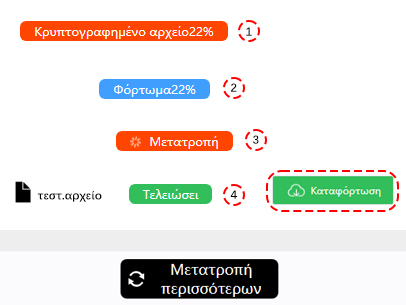Μετατροπή AIFF σε M4R
ConverterFactory είναι μια δωρεάν online μετατροπή αρχείων AIFF σε M4R μορφή στο cloud, οι χρήστες μπορούν εύκολα και γρήγορα να χρησιμοποιήσουν τις υπηρεσίες μετατροπής μας μέσω PC, Mobile και Pad browsers και υποστηρίζουμε επίσης τη μετατροπή πάνω από 140+ αρχείων ήχου, βίντεο, εγγράφων, εικόνων και άλλων μορφών αρχείων.
Το AIFF είναι ένα αρχείο ήχου που αναπτύχθηκε από την Apple Inc. για την αποθήκευση δεδομένων ήχου σε υπολογιστές Mac. Βασίζεται στο Interchange File Format (IFF) που αναπτύχθηκε από την Electronic Arts και χρησιμοποιείται ευρέως σε Apple και άλλες πλατφόρμες. Τα αρχεία AIFF δεν συμπιεσμένα και είναι απώλειας και μπορούν να αναπαραχθούν σε περισσότερους από έναν αναπαραγωγείς ήχου. Τα αρχεία AIFF χρησιμοποιούνται συχνά για επαγγελματικές εφαρμογές ήχου, όπως mastering, post production και mixing.
Το M4R είναι ένα αρχείο μορφής για την αποθήκευση κλήσης σήματος στο iPhone της Apple. Βασίζεται στη μορφή περιεχομένου MPEG-4 Part 14 (MP4) και χρησιμοποιείται για να αποθηκεύσει κλήσεις σήματος για χρήση στο iPhone. Είναι μια συμπιεσμένη μορφή αρχείου ήχου, που σημαίνει ότι απαιτεί λιγότερο χώρο αποθήκευσης από άλλες μορφές αρχείων ήχου.
Πώς να μετατροπή AIFF σε M4R
Πριν προετοιμαστούμε για τη μετατροπή εγγράφων aiff, πρέπει να επιλέξουμε έναν υπολογιστή, κινητό τηλέφωνο, το PAD συνοδεύεται από Chrome, Edge, Safari και άλλα προγράμματα περιήγησης και να μπούμε στον ιστότοπο https://converterfactory.com/el/aiff-to-m4r για να ανοίξουμε τη σελίδα μετατροπής aiff σε m4r.
ΒΗΜΑ 1
Επιλέξτε αρχεία AIFF για μεταφόρτωση στον ιστότοπο ConverterFactory για μετατροπή
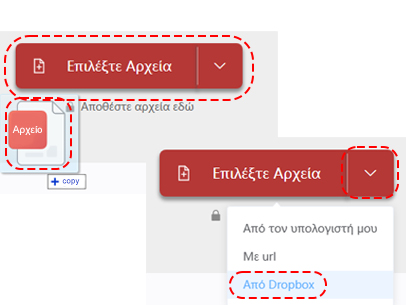
ΒΗΜΑ 2
Επιλέξτε τη μορφή εξόδου στόχου M4R για μετατροπή
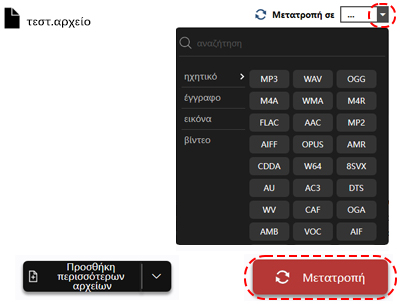
ΒΗΜΑ 3
Κατεβάστε το αρχείο μετατροπής M4R